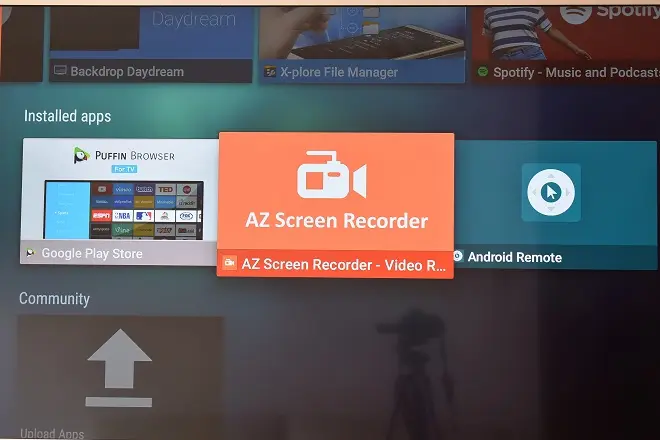
Enregistrer ce qui se passe sur l’écran de votre Android TV ou d’un téléviseur connecté à un boîtier Android TV peut être utile dans diverses situations : pour montrer le fonctionnement du système d’exploitation pour le partager avec d’autres personnes ou encore pour sauvegarder le contenu lu par une application afin de le voir plus tard, parmi tant d’autres.
Le processus est très similaire à celui effectué sur les téléphones basés sur Android, étant donné l’affinité des deux systèmes d’exploitation.
Aptoide, AZ Screen Recorder et Sideload Launcher
L’application AZ Screen Recorder est impliquée dans ce processus, mais comme elle n’est pas disponible dans le Google Play Store, il est nécessaire de trouver un moyen de l’installer sur Android TV.
Pour résoudre ce problème, il existe le magasin alternatif Aptoide TV, dont l’installation et l’utilisation sont expliquées dans l’article suivant :
Comment installer Aptoide TV sur une Smart TV Android ?
Comment installer Aptoide TV sur une Smart TV Android ?
Avec Aptoide TV, vous devez installer l’application Sideload Launcher depuis Google Play Store ou Aptoide TV elle-même. La fonction de Sideload Launcher est de permettre l’ouverture d’applications qui ne sont pas répertoriées dans le menu de démarrage d’Android TV, car elles ne sont pas optimisées pour le grand écran.
De même, pour une meilleure navigation dans les options de ces applications, il est recommandé d’utiliser une souris Bluetooth qui complète la fonction de la télécommande.
Comment capturer l’écran Android TV ou Google TV ?
À partir de là, tout ce que vous avez à faire est d’ouvrir Aptoide TV et de rechercher dans votre liste d’applications disponibles l’application AZ Screen Recorder afin de procéder à son installation sur votre ordinateur.
Après cela, ouvrez AZ Screen Recorder et accordez les autorisations nécessaires pour capturer le contenu. Ensuite, appuyez sur le bouton d’enregistrement et lorsque le processus commence, revenez à l’écran principal pour ouvrir l’application ou la fonction Android TV que vous souhaitez capturer dans un fichier vidéo.
Chaque fois que vous souhaitez arrêter l’enregistrement, revenez à AZ Screen Recorder et arrêtez l’enregistrement. Vous pouvez immédiatement le lire à partir de l’application elle-même ou le partager avec les options présentes dans le menu Partager d’AZ Screen Recorder.
Pour fermer l’application AZ Screen Recorder et l’empêcher de consommer inutilement des ressources système, accédez à Paramètres > Applications > Voir toutes les applications. Ensuite, sélectionnez AZ Screen Recorder et cliquez sur Forcer l’arrêt.